Manapság az emberek szeretnek videókat készíteni, hogy megőrizzék emlékeiket és pillanataikat. A videók azonban különféle formátumban és méretben is elérhetők. Így a nagyméretű videók átvitele és megosztása levélben, az interneten vagy más forrásokon keresztül kihívást jelent. Ilyen esetekben egyre nagyobb szükség van a videó méretének csökkentésére. Ha Ön azok közé tartozik, akik tömöríteni szeretnék a videót, ne keressen tovább. Itt felsoroljuk a videó fájl méret csökkentő használható eszközöket. Olvassa el ezt a bejegyzést, hogy megtudja a fontos részleteket a legjobb eszköz kiválasztásához.
1. rész. Legjobb ingyenes videokompresszor online
1. Clideo
A Clideo egy online platform, amely lehetővé teszi a felhasználók számára, hogy gyorsan csökkentsék videóik fájlméretét. Online eszközként szinte minden webböngészővel működik. Különféle webhelyeket is támogat, például Facebook, Twitter, YouTube stb.
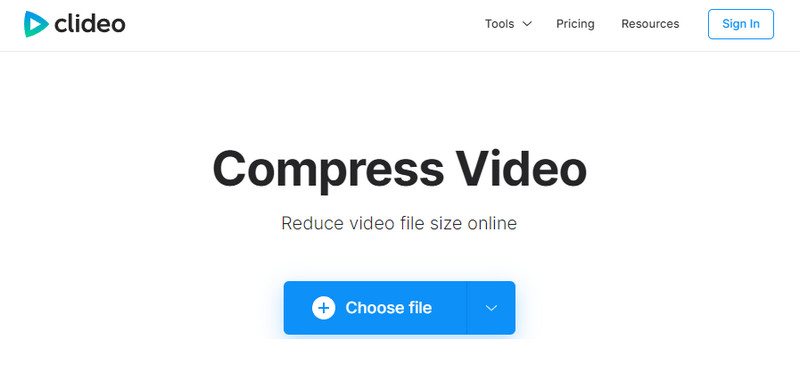
Jellemzők
◆ Számos videoformátumot támogat.
◆ Lehetővé teszi a felhasználók számára a videók kivágását.
◆ Testreszabható videobeállításokat és opciókat kínál.
◆ Felhőalapú eszköz.
◆ A felhasználók legfeljebb 500 MB méretű videót tölthetnek fel.
◆ SSL-tanúsítvánnyal védi a fájlokat.
- Profik
- Könnyen használható online eszköz.
- Web alapú, szoftvertelepítés nélkül.
- Lehetőség a videobeállítások testreszabására.
- Működik a népszerű videó formátumokkal.
- Hátrányok
- Egy bizonyos mennyiségű ingyenes használat naponta.
- Nincsenek olyan extra szolgáltatások, mint a szerkesztés és a konvertálás.
Ár: Ingyenes, korlátozásokkal; Prémium - $9 (havi); Prémium – $6 (éves)
Támogatott videó formátumok: MP4, MOV, WMV, AVI, WEBM, FLV, MKV, MPG, MPEG, MTS.
2. Veed.io
A Veed.io egy többfunkciós online eszköz, amely videóméret-tömörítő funkciót is tartalmaz. A platform videószerkesztési, együttműködési és megosztási eszközöket is kínál. Ha helyet takarít meg eszközén, és megoszthatóvá szeretné tenni a videót, használja a Veed.io-t.
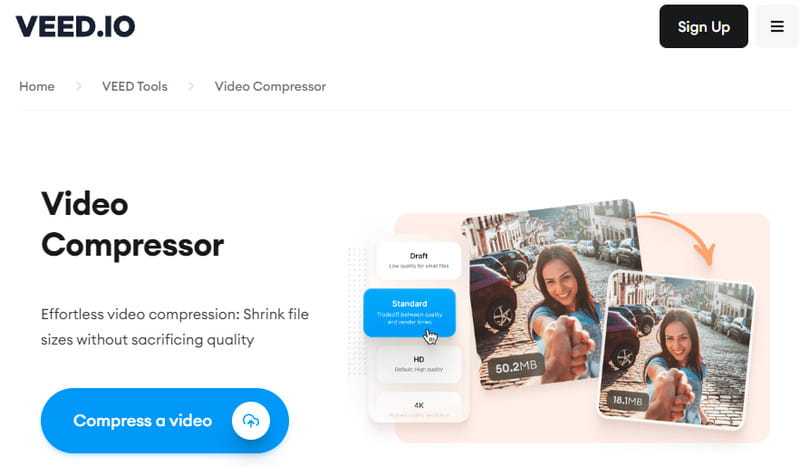
Jellemzők
◆ Videó tömörítés
◆ Videószerkesztő eszközöket kínál, például átiratok, effektusok vagy szűrők hozzáadását.
◆ Együttműködési funkciókkal rendelkezik.
◆ Közvetlen megosztás közösségi média platformokon.
- Profik
- Egyszerűen használható.
- Könnyű megosztás különböző közösségi média platformokon.
- Videószerkesztő és tömörítő eszközök átfogó csomagja.
- Együttműködési lehetőségek csapatprojektekhez.
- Hátrányok
- Az ingyenes verziónak vannak korlátai.
- Van egy vízjel. Az eltávolításhoz a felhasználóknak fizetniük kell.
Ár: Ingyenes, korlátozásokkal; Alap - $12 (havi); Pro - $24 (havi); Üzleti $59 (havi); Vállalati – $100 (havi)
Támogatott videó formátumok: MP4, AVI, MOV, WMV, MKV, FLV és még sok más.
3. Videó Candy
A Video Candy egy egyszerű online videokompresszor. Gyors és problémamentes videótömörítésre tervezték. Használatával probléma nélkül tömöríthet akár 1,5 GB videót. Különféle videószerkesztő funkciókat is kínál.
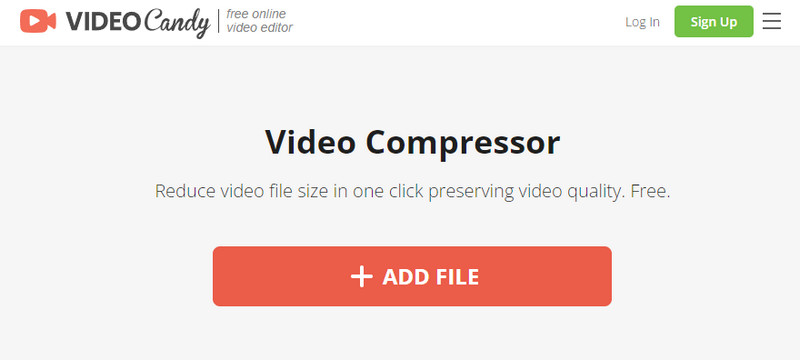
Jellemzők
◆ Szinte az összes népszerű videóformátum támogatása.
◆ Minden típusú eszközön működik, például mobiltelefonokon és számítógépeken.
◆ Gyors adatfeldolgozás az innovatív tömörítési algoritmusoknak köszönhetően.
◆ A felhasználók levághatják, vághatják és konvertálhatják videóikat.
◆ Hang eltávolítása is lehetséges a tömörített videóból.
- Profik
- Gyors és egyszerű tömörítési eljárás.
- Nincs vízjel a tömörített videókon.
- Felhasználóbarát felület.
- Hátrányok
- Hálózati kapcsolat szükséges.
- Korlátozott speciális testreszabási lehetőségek.
Ár: Ingyenes
Támogatott videó formátumok: MP4, MOV, AVI, MKV, WebM és még sok más.
2. rész. Videóméret-csökkentők vízjel nélkül az asztalon
AVAide Video Converter
Ha vízjel nélküli videótömörítő szoftvert szeretne, AVAide Video Converter a tökéletes eszköz. Az eszköz szolgáltatások és funkciók széles skáláját kínálja. Használatával konvertálhat, bemásolhat, MV-t készíthet és kollázsozhat. Amellett, hogy a legátfogóbb médiakonverter, a videótömörítésben is kiváló. Valójában több mint 300 fájlformátumot támogat. Ez azt jelenti, hogy bármilyen kívánt videóformátumot tömöríthet. Tekintse meg a főbb jellemzőit AVAide Video Converter és hogyan kell használni alább.
Főbb jellemzők:
- Médiafájlok konvertálása több mint 300 különböző formátumba.
- Egyszerű és könnyen használható felület.
- Az eszköz széles körű videószerkesztő eszközöket kínál.
- Lehetővé teszi szabványos, HD, 4K és 8K videók importálását.
- Többfunkciós eszköztárral is rendelkezik, amely Video Compressor opcióval rendelkezik. Lehetővé teszi a felhasználók számára, hogy videóikat kisebb méretre tömörítsék.
- Tömörítse és konvertálja a videókat akár 30-szor gyorsabban.
Az AVAide Video Converter használata a videó méretének csökkentésére:
1. lépésElőször töltse le és telepítse a AVAide Video Converter Windows/Mac számítógépén. Ha kész, indítsa el az eszközt.

PROBALD KI INGYEN Windows 7 vagy újabb rendszerhez
 Biztonságos letöltés
Biztonságos letöltés
PROBALD KI INGYEN Mac OS X 10.12 vagy újabb rendszerhez
 Biztonságos letöltés
Biztonságos letöltés2. lépésAz eszköz fő felületén válassza ki a Eszköztár opciót a felső menüben. Tól Eszköztároldalán válassza ki a Videó kompresszor választási lehetőség.
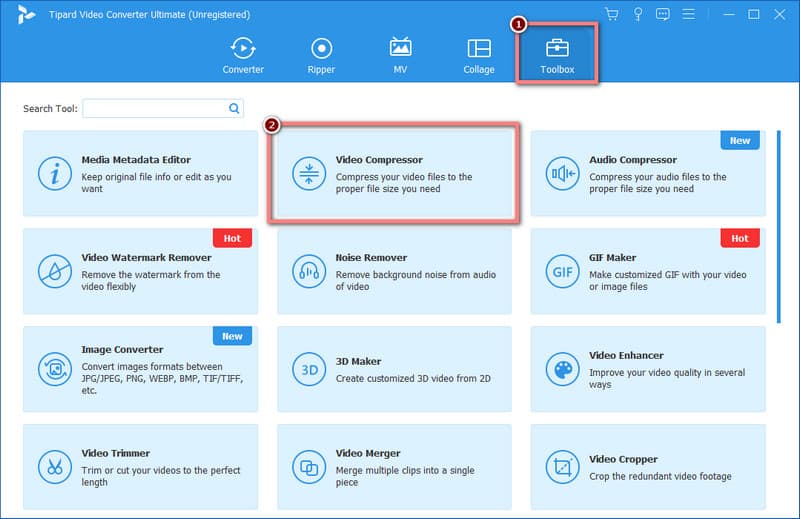
3. lépésEzután az importálási ablakba kerül. Innentől nyomja meg a Plusz gombot a tömöríteni kívánt videó hozzáadásához.

4. lépésEzt követően szabadon testreszabhatja a médiafájl videobeállításait. Ezután megütheti a Előnézet gombot a videó jövőbeli kimenetének ellenőrzéséhez. Ezután válassza ki a tömörített videó mentési helyét. Ha elégedett, kattintson a gombra Borogatás gomb.
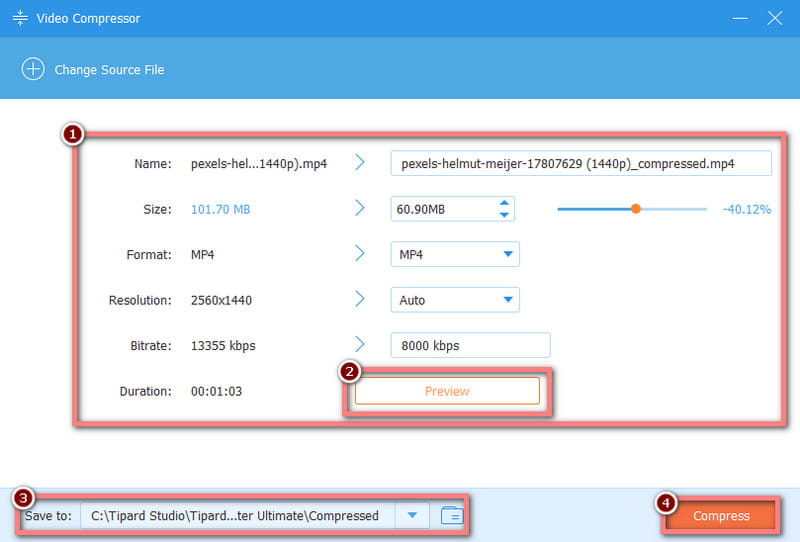
5. lépésVárja meg, amíg a tömörítési folyamat befejeződik. Végül a videód vízjel nélkül is elérhető lesz. Ez az!
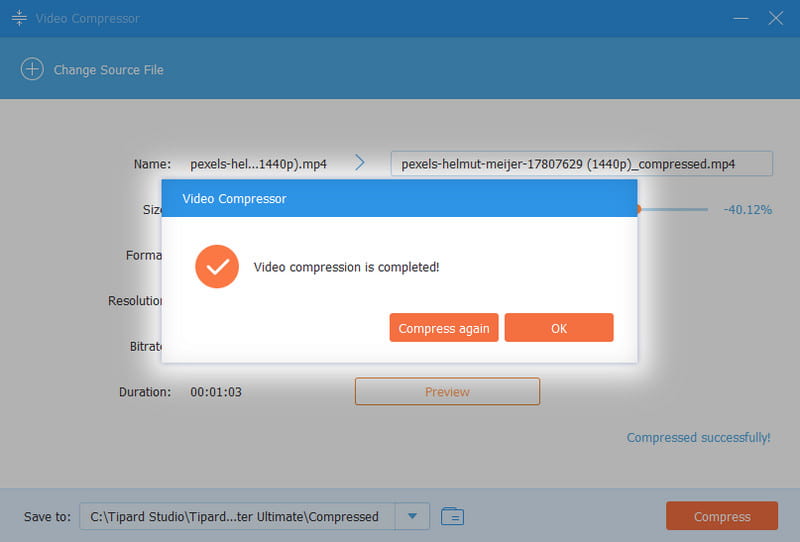
Bármilyen Video Converter
Egy másik eszköz, amelyet a videó méretének csökkentésére használhat vízjelek nélkül Bármilyen Video Converter. Ezzel az eszközzel testreszabhatja az olyan tényezőket, mint a felbontás, a bitráta, a képkockasebesség és még sok más. Legtöbbször ezek a fő okok arra, hogy miért van nagy videofájlméret. Ezeket a tényezőket módosíthatja a kívánt fájlméret eléréséhez. Íme az eszköz jellemzői, előnyei és hátrányai.
Jellemzők
◆ DVD konvertálóként/készítőként szolgál, képernyő felvevőés videószerkesztő.
◆ Videószerkesztő eszközöket kínál, mint például a videók vágása, kivágása és elforgatása.
◆ Különféle formátumokat támogat.
- Profik
- Videó szerkesztési lehetőségek.
- Könnyen használható és intuitív felület.
- Használható Windowson, Mac számítógépen és Androidon.
- Hátrányok
- Nem minden funkció érhető el a próbaverzióban.
3. rész. Videótömörítő alkalmazások iOS és Android rendszerhez
Videó tömörítése – Shrink Vids (iOS)
Video Compress – A Shrink Vids célja, hogy csökkentse a videó fájlméretét iOS-eszközökön. Ezzel az eszközzel kicsinyítheti videóit, hogy elküldhesse vagy megoszthassa őket a WhatsApp vagy az iMessage szolgáltatásban, vagy közzétegye a Facebookon.
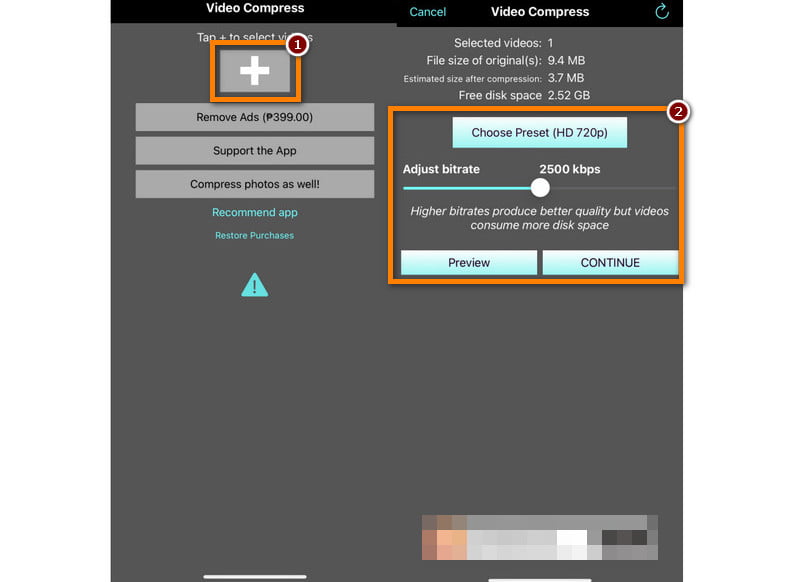
Jellemzők
◆ Videó tömörítési funkció a videofájlok zsugorításához.
◆ Felhasználóbarát és intuitív felület.
◆ Különféle videoformátumok támogatása.
◆ Testreszabható tömörítési beállítások.
◆ Általában nem ad vízjelet a tömörített videókhoz.
- Profik
- Hatékony kötegelt feldolgozás az időmegtakarítás érdekében.
- Lehetőségeket kínál az ésszerű videóminőség fenntartására, miközben csökkenti a fájlméretet.
- Több videóformátumot támogat, növelve a sokoldalúságot.
- Hátrányok
- Lelassul, amikor a felhasználók nagy fájlokat importálnak tömörítés céljából.
- Az ingyenes verzió használatának vagy fájlméretének korlátozásai vannak.
- Tartalmazhat hirdetéseket, vagy alkalmazáson belüli vásárlást kínálhat további funkciókhoz.
Videokompresszor Panda Resizer (Android)
Az Android-felhasználók egyik nagyszerű videótömörítő eszköze a Video Compressor Panda Resizer. Amellett, hogy videó tömörítő, további funkciókat és lehetőségeket kínál. Itt vannak a funkciók, beleértve azok előnyeit és hátrányait.
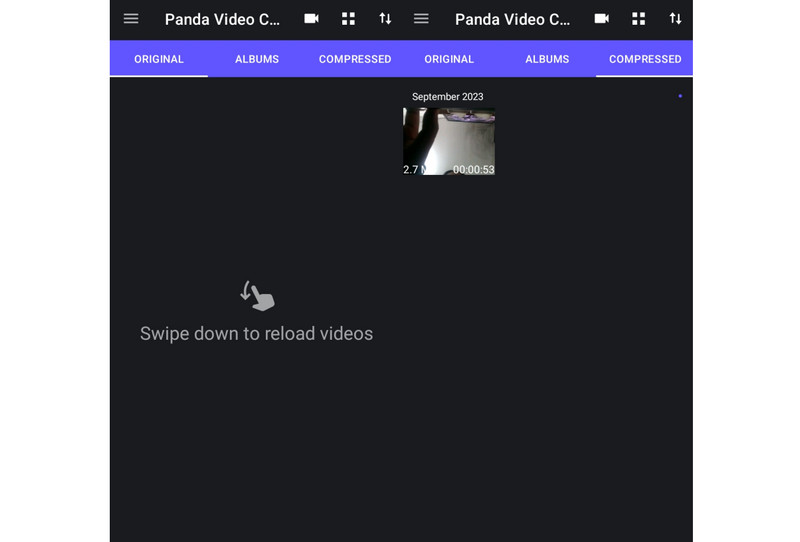
Jellemzők
◆ Videó tömörítési képességek.
◆ Könnyen kezelhető felület.
◆ Előre beállított felbontást kínál a tömörített videókhoz.
◆ Helyet takarít meg az eszközökön.
- Profik
- Kötegelt tömörítési lehetőség.
- Könnyen kezelhető.
- Állítható videobeállítások, beleértve felbontás, bitráta és formátum.
- Több videó formátum támogatása.
- Hátrányok
- Az eszköz hirdetéseket tartalmaz.
- Néha a videó hangja a tömörítés után törlődik.
| Eszköz | Támogatott beviteli formátumok | Támogatott kimeneti formátumok | Videók exportálása vízjelekkel | Tömörítési minőség | Tömörítési képesség |
|---|---|---|---|---|---|
| AVAide Video Converter | Szinte az összes népszerű videóformátum, például MP4, MOV, MKV, AVI, AVI stb. | MP4, WMV, MOV, WOB, 3GP, WebM, MPEG és még sok más. | Nem | Kiváló | Átfogó videó konvertálási és tömörítési lehetőségek. |
| Bármilyen Video Converter | MP4, AVI, MOV és még sok más. | MP4, MOV, MKV, AVI, FLV, WebM. | Nem | Jó | A többcélú videokonverter tömörítési funkciót is tartalmaz. |
| Clideo | MP4, MOV, AVI és még sok más. | MP4, AVI, MOV, WMV, WebM, FLV és még sok más. | Igen | Jó | Online és általános célú tömörítés. |
4. rész. GYIK a Top Video Size Reducerről
A 10 GB-os videó 1 GB-ra való tömörítése minőségromlást okoz?
Természetesen igen! Egy 10 GB-os videó 1 GB-ra történő tömörítése szinte biztosan minőségromlással jár. A tömörítés magában foglalja a fájl méretének csökkentését a videó adatok egy részének eltávolításával vagy kódolásával. Így a kép- és hangminőség romlásához vezethet. A minőségromlás mértéke a tömörítési beállításokon és a tömörítéshez használt kodeken alapul.
Határozottan igen. Míg a VLC médiafájlok lejátszására szolgál, lehetővé teszi a videofájlok tömörítését. Ez azonban nem ideális eszköz a videofájlok tömörítésére.
Hogyan küldhetek 11 GB-os videót e-mailben?
A 11 GB-os videó e-mailben történő küldése nem praktikus, mivel a legtöbb e-mail szolgáltatás korlátozott fájlmérettel rendelkezik. 11 GB-os videofájl küldéséhez tömöríteni kell azt egy videóméret-váltó segítségével. Az egyik ilyen eszköz az AVAide Video Converter's Videó kompresszor funkció. Kérjük, olvassa el az előző lépést az eszköz használatához.
A Windows Media Player tömörítheti a videofájlokat?
Sajnos a Windows Media Player nem rendelkezik beépített tömörítési funkcióval. Ha tömöríteni szeretne egy videót a Windows PC-jén, harmadik féltől származó szoftvert kell használnia. AVAide Video Converter a legjobb és leginkább ajánlott videokompresszorok közé tartozik.
Összefoglalva, a nagy videofájlok tömörítése ma már viszonylag egyszerű. Az ebben a bejegyzésben felsorolt minden videótömörítő alkalmazás egyedi funkciókat kínál. Az általunk felsorolt előnyök és hátrányok segítségével könnyedén megkülönböztetheti a legjobbakat videó méret csökkentő amely megfelel az Ön igényeinek. Mindazonáltal, AVAide Video Converter kiemelkedik a videotömörítő programok listájából. Az általa kínált videotömörítésen kívül videokészítőként, konvertálóként, szerkesztőként és még sok másként is működik.
A legátfogóbb médiakonverter, amellyel minőségromlás nélkül konvertálhat videót, hangot és DVD-t.




